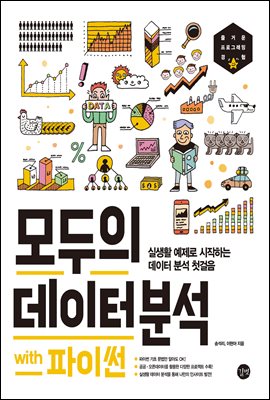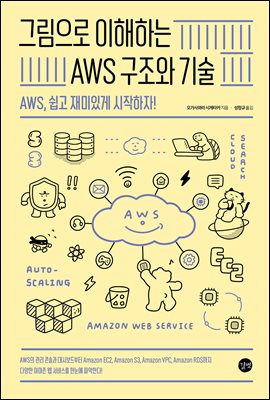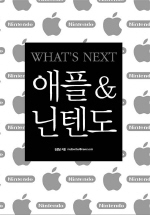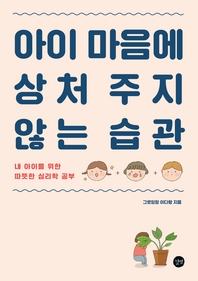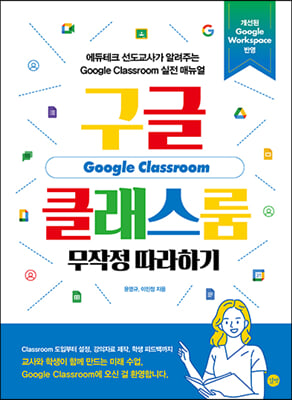책소개
누구나 할 수 있다! 프리미어 프로로 1시간 만에 ‘나만의 영상’ 완성!
_초보자도 할 수 있어요!
: 영상 기획부터 촬영, 장비 선택, 영상 편집과 유튜브 채널 관리까지 총망라
_누구보다 쉽고 친절하게 알려줄게요!
: 혼자하며 어렵지만, 친절하고 꼼꼼한 ‘소소’와 함께하면 쉽고 재밌는 영상 편집
_영상 편집의 즐거움을 느껴보세요!
: 브이로그와 여행 영상으로 유튜브 수익 창출까지 영상 편집에 대한 매력이 한가득
저자소개
저자 : 김은서
_소소클래스 대표 강사
_전 TV CF 광고 영상 디자이너
_현 기업/유튜브 콘텐츠 영상 편집자
영상 예술을 하는 디지털 노마드, 김은서는 직접 운영 중인 ‘소소클래스’를 통해 영상 제작 및 편집에 관한 강의를 한화, 아모레퍼시픽 등 다수의 기업과 교육기관에서 활발히 하고 있다. 또한 네이버 카페 ‘유튜브홀릭’이라는 열린 공간에서 유튜브 및 프리미어 프로에 대한 다양한 소식과 Q&A로 영상에 관심이 있는 많은 사람들과 소통하고 있다. 10대부터 60대까지 폭넓은 연령대의 수강생들이 직접 강의를 듣고 인정한 유튜브 영상 편집 강의 ‘소소클래스’의 밀착 노하우를 이 책에서 소개한다.
저자의 공간에 방문해 보세요!
_유튜브 채널 소소SOSO : www.youtube.com/sosotoday
_네이버 블로그 별로그 : blog.sosoclass.com
_네이버 카페 유튜브홀릭 : https://cafe.naver.com/vixx
목차
PART 01 Why 영상, 왜 만들고 싶은가요?
01 영상을 만드는 데 이유가 필요해요?
[잠깐만요] 유튜브 속 ‘소소SOSO’ 채널로 초대합니다!
02 영상을 만들고 싶은 이유, 이렇게 찾아보세요!
1 살림·육아 채널 : 해그린달 haegreendal
2 뷰티 채널 : KIMDAX킴닥스
3 브이로그 채널 : 오얏즈oyats
4 자기계발 채널 : 이상커플의 이상적인 라이프 Isangcouple
PART 02 How 유튜브 영상, 어떻게 시작해야 할까요?
01 기획, 하지 마세요!
1 일단 부딪혀 보자!
2 촬영의 시작, 기록!
3 나만의 기획안 만들기
02 그냥 눌러봐요, ‘REC’ 녹화 버튼!
1 무엇을 촬영할까?
2 장비빨? 믿지 말자!
3 일단 찍어보자! 5분 만에 익히는 영상 촬영 기법
[잠깐만요] 어떤 영상이 더 잘 찍은 영상 같나요?
03 영상 촬영에 필요한 장비 살펴보기
1 유튜브 크리에이터가 선호하는 카메라
2 영상 촬영에 적합한 마이크
3 기타 장비
[잠깐만요] ‘소소SOSO’가 사용하는 카메라 장비를 소개합니다!
PART 03 What 유튜브 영상, 무엇으로 편집해야 할까요?
01 영상 편집은 ‘프리미어 프로’로!
1 프리미어 프로를 추천하는 세 가지 이유
2 프리미어 프로의 구독료
3 프리미어 프로 사용을 위한 컴퓨터의 최소 사양
[무작정 따라하기] 내 컴퓨터의 사양 확인하기
[잠깐만요] 윈도우 버전을 확인하는 더 간편한 방법
02 영상 편집의 첫걸음, 프리미어 프로 설치하기
[무작정 따라하기] 어도비(Adobe) 계정 가입하기
[무작정 따라하기] 프리미어 프로 CC 체험판 설치하기
[잠깐만요] 프리미어 프로 업데이트 시 오류가 발생할 때 해결하는 방법
[잠깐만요] 설치 과정에서 경고 창이 열릴 때 해결하는 방법
03 프리미어 프로, 영문 버전으로 변경하기
[무작정 따라하기] 설치 중단 후 영문 버전으로 다시 설치하기
[무작정 따라하기] 설치 후 영문 버전으로 변경하기
PART 04 Basic 프리미어 프로 기초, 영상 편집 가볍게 끝내기
01 영상 편집의 개념부터 차근차근 익히기
1 영상은 어떻게 만들어질까?
2 영상 편집 전, 이것만은 꼭! 기억하자
[무작정 따라하기] 컴퓨터 용량 확인하고 불필요한 파일과 프로그램 삭제하기
3 영상 편집의 시작은 파일 모으기부터!
02 두근두근 ~ 프로젝트 맛보기
1 첫 번째 프로젝트 시작하기
[무작정 따라하기] 새 프로젝트 만들기
2 프리미어 프로의 화면 구성 살펴보기
3 나만의 작업 환경 만들기
[무작정 따라하기] [Editing] 모드에서 사용자 작업 환경 만들기
4 [Project] 패널로 파일 불러오기
5 스케치북 속의 종이, 시퀀스 생성하기
[잠깐만요] 나에게 익숙한 촬영 습관(화면 비율)을 만드세요!
[무작정 따라하기] 진짜 영상이 될 시퀀스 뚝딱 만들기
[잠깐만요] 꼭 영상 파일로 시퀀스를 만들어 주세요!
[잠깐만요] 필수 영상 편집 단축키, 꼭 외워두세요!
[무작정 따라하기] V1 트랙에 편집할 영상을 순서대로 배치하기
[잠깐만요] 타임라인에 영상을 넣을 공간이 없어요!
6 영상 자르고 붙이기
[무작정 따라하기] 진짜 편집의 시작, 영상 잘라내고 붙이기
7 배경 음악 삽입하기
[무작정 따라하기] 음악 파일 삽입하고 편집하기
8 영상의 속성 알아보고 꾸미기
[무작정 따라하기] 영상의 크기 줄여서 위치 옮기기
9 자막 넣기
[무작정 따라하기] 영상에 자막 넣고 글꼴 변경하기
10 영상 편집의 마무리, 익스포트
[무작정 따라하기] 편집 작업을 완료한 영상 내보내기
[잠깐만요] 익스포트 전에 꼭 읽어보세요!
PART 05 Upgrade 프리미어 프로, 금손으로 뚝딱 업그레이드하기
01 영상 편집 스킬로 작업 속도 UP!
1 시퀀스에 대해 제대로 알기
[잠깐만요] 한 프로젝트 안에 여러 개의 시퀀스를 만들 수 있어요
2 가장 많이 사용하는 세 가지 시퀀스 설정 값
[무작정 따라하기] 스톱 모션 영상 만들기
3 작업 속도를 빠르게 하는 영상 편집 필수 단축키
[무작정 따라하기] 나만의 단축키 만들기
[잠깐만요] 영상 크기 확대 및 축소 단축키 지정하기
02 한 끗 차이로 달라지는 영상 퀄리티!
1 영화 영상처럼 디지털 색 보정하기
[무작정 따라하기] [Lumetri Color] 패널에서 색 보정하기
[잠깐만요] 색을 보정하는 도중에 컴퓨터가 자꾸 꺼져요.
[무작정 따라하기] [Adjustment Layer]로 모든 영상 한 번에 보정하기
[잠깐만요] 영상미를 살리는 색 보정 꿀팁 대방출!
2 단조로운 영상을 화면 전환 효과로 업그레이드하기
[무작정 따라하기] 서서히 어두워지는 영상 만들기
[무작정 따라하기] 앞뒤의 영상이 교차하는 전환 효과 적용하기
[무작정 따라하기] 영상을 밀어내는 전환 효과 적용하기
[무작정 따라하기] 영상이 동그랗게 교차되는 효과 적용하기
3 예능 프로그램처럼 영상 자막 만들기
[무작정 따라하기] [Essential G
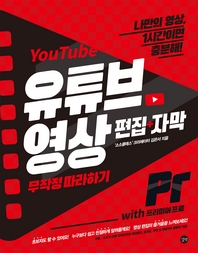
[1].png)